28.3. QGIS Python控制台
正如你将在本章后面看到的,QGIS是用插件架构设计的。插件可以用在地理空间世界中非常著名的语言--Python语言编写。
QGIS提供了一个Python API(请参阅 PyQGIS Developer Cookbook 对于某些代码示例),以允许用户与其对象(层、功能或界面)进行交互。QGIS也有一个Python控制台。
The QGIS Python Console is an interactive shell for the python command executions. It also has a python file editor that allows you to edit and save your python scripts. Both console and editor are based on PyQScintilla2 package. To open the console go to (Ctrl+Alt+P).
28.3.1. 交互式控制台
交互控制台由工具栏、输入区和输出区组成。
28.3.1.1. 工具栏
该工具栏建议使用以下工具:
 Show Editor :切换 代码编辑器 能见度;
Show Editor :切换 代码编辑器 能见度; Options... :打开一个对话框以配置控制台属性(请参见 Python控制台设置 );
Options... :打开一个对话框以配置控制台属性(请参见 Python控制台设置 );
28.3.1.2. 控制台
控制台的主要功能包括:
代码完成,突出显示以下API的语法和调用提示:
Python
碧桂园地理信息系统
PyQt5
QScintilla2
OGGO-GDAL-OGR
Ctrl+Alt+Space 要查看自动完成列表(如果在中启用 Python控制台设置 ;
通过键入并按键从输入区域执行代码片段 Enter 或 Run Command ;
方法从输出区域执行代码片段。 Enter Selected 从上下文菜单或按 Ctrl+E ;
从输入区域浏览命令历史记录。 Up 和 Down 箭头键,执行你想要的命令;
Ctrl+Shift+Space 要查看命令历史记录:双击行将执行命令。这个 Command History 也可以从输入区的上下文菜单进入对话框;
保存并清除命令历史记录。历史记录将保存到
console_history.txt活动目录下的文件 user profile 文件夹;打开 QGIS C++ API 通过键入以下命令创建文档
_api;打开 QGIS Python API 通过键入以下命令创建文档
_pyqgis。打开 PyQGIS Cookbook 通过键入
_cookbook。
小技巧
Reuse executed commands from the output panel
通过选择一些文本并按键,可以从输出面板执行代码段 Ctrl+E 。无论所选文本是否包含解释器提示 (>>> , ... )。
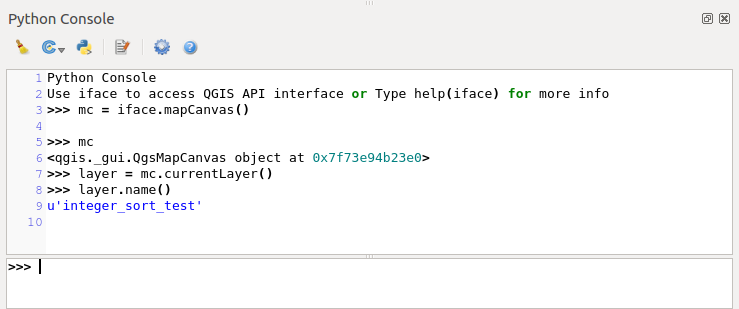
图 28.15 这是一个Python控制台
28.3.2. 代码编辑器
使用 ![]() Show Editor 按钮以启用编辑器小部件。它允许编辑和保存Python文件,并提供高级功能来管理您的代码(注释和取消注释代码,检查语法,通过GitHub共享代码等)。主要功能包括:
Show Editor 按钮以启用编辑器小部件。它允许编辑和保存Python文件,并提供高级功能来管理您的代码(注释和取消注释代码,检查语法,通过GitHub共享代码等)。主要功能包括:
代码完成,突出显示以下API的语法和调用提示:
Python
碧桂园地理信息系统
PyQt5
QScintilla2
OGGO-GDAL-OGR
Ctrl+Space 以查看自动完成列表。
通过以下方式共享代码片段 GitHub 。
Ctrl+4 语法检查。
搜索栏(通常使用默认桌面环境快捷方式打开 Ctrl+F ):
使用默认桌面环境快捷方式查找下一个/上一个 (Ctrl+G 和 Shift+Ctrl+G );
在查找框中输入时自动查找第一个匹配项;
打开查找时,将初始查找字符串设置为选择;
压榨 Esc 关闭查找栏。
对象检查器:类和函数浏览器;
用鼠标点击转到对象定义(从对象检查器);
备注
部分或全部从运行脚本 Code Editor 在控制台输出区域中输出结果。
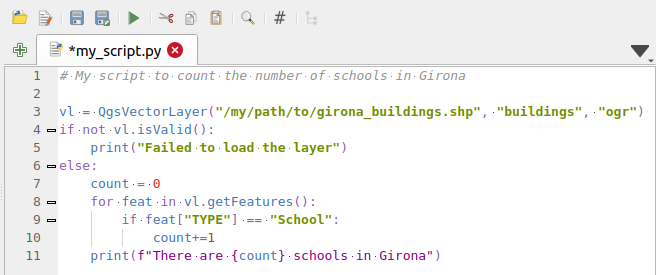
图 28.16 Python控制台编辑器
小技巧
Save the options
要保存控制台小部件的状态,您必须从Close按钮关闭Python控制台。这使您可以保存要恢复到下一次开始的几何图形。

